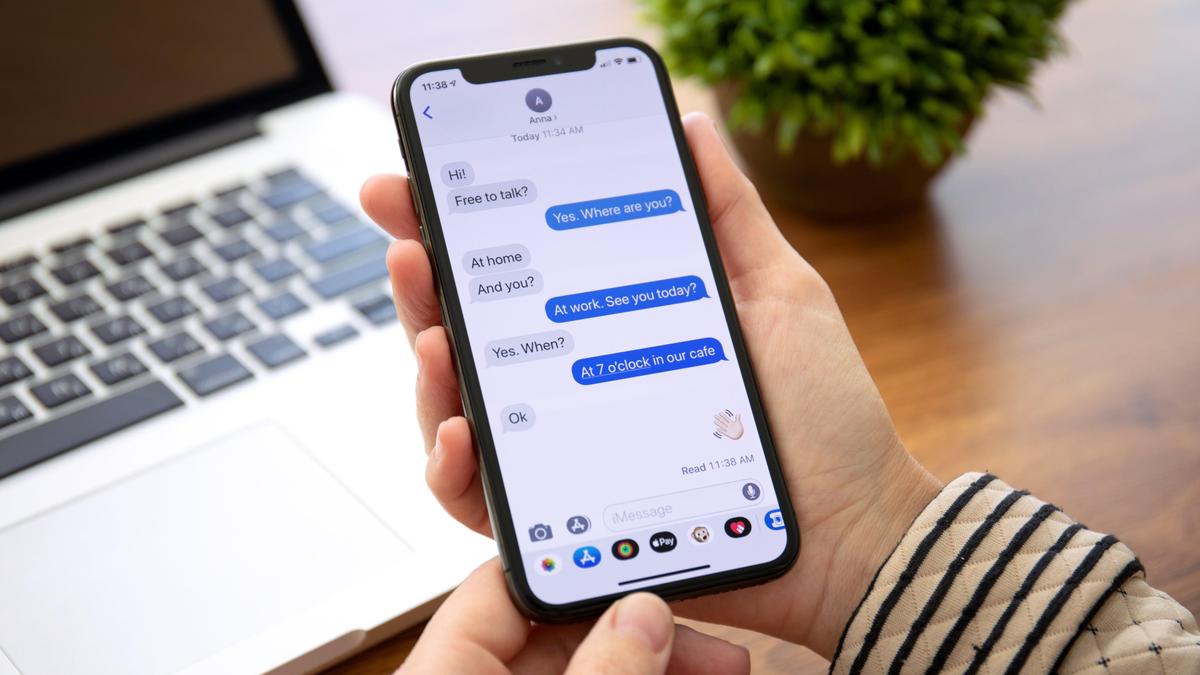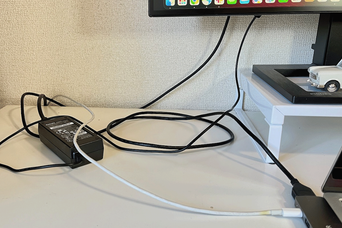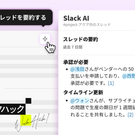他のあらゆるテクノロジーと同様、iPhoneも時とともに遅くなります。
Appleが誇る高品質なハードウェア、ソフトウェア、セキュリティアップデートをもってしても、購入後4、5年もすれば衰えるのは無理もありません。
そう、新品だったあのころと同じスピードに戻ることは、決してないのです。
時にそれは、もっと早期に訪れます。買ってからわずか2年でも、動作がどうにも遅くなってしまうことがあるのです。
でも、ご安心を。ほんのちょっとの対策で、速度を回復させることができますよ。
RAMとメモリを手早くクリア
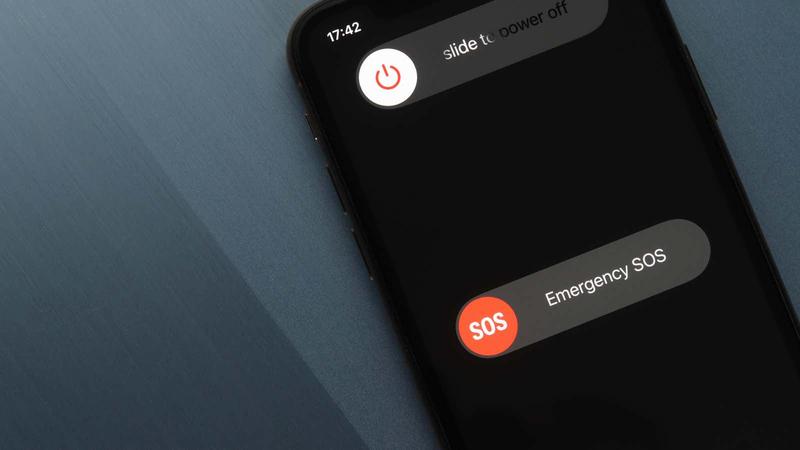
遅い原因の1つとして、単にiPhoneがオーバーロードになっていることが考えられます。重いアプリを使っていたり、バックグラウンドでの動作が原因だったりします。
急にiPhoneが遅くなったと感じたら、RAMとメモリをクリアすることで解決するかもしれません。
ボタンのないiPhoneの場合、これを1クリックで実行する方法はありません。そこで、代わりの方法をお伝えしましょう(iOS13以上が入っているiPhoneであれば使えます)。
まずはAssistiveTouchを有効にして、iPhoneの画面上にホームボタンが表示されるようにします。
「設定」アプリで、「アクセシビリティ」「タッチ」「AssistiveTouch」の順に選択し、「AssistiveTouch」機能を有効にします。すると、画面に「ボタン」が表示されるはずです。
次に、ホーム画面に戻りましょう。デバイスの「ボリュームアップ」ボタンを押してから「ボリュームダウン」ボタンを押し、さらに「電源」ボタンを長押しします。電源メニューが表示されたら、画面に表示されたAssistiveTouchボタンを長押ししてください。
数秒後、パスコードを入れてロック解除します。以上の作業で、RAMと一時メモリがクリアされました。
Safari(および他のブラウザ)のキャッシュをクリア
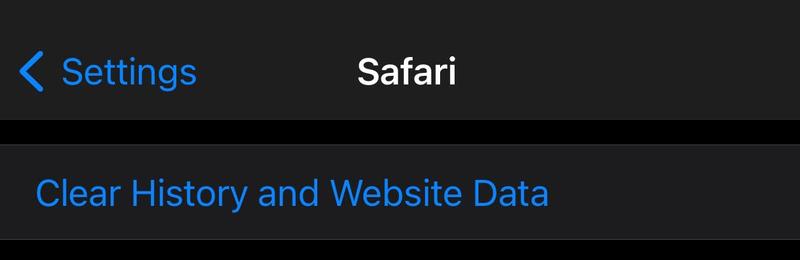
時間とともに、WEBブラウザに不要なデータが蓄積していきます。
メディア、ファイル、設定など、いろいろな形式でキャッシュとして保存されたものたちです。
これらを削除すると、iPhoneの速度が改善します。ただし、cookieや保存したログイン情報などが消えてしまうので要注意。とはいえ、パスワードマネジャーを使っていれば問題ないはずです。
Safariでこれを行うには、「設定」アプリから、「Safari」「履歴とWebサイトデータを消去」の順に選択します。ポップアップが表示されたら、「履歴とデータを消去」をタップしてください。
サードパーティ製ブラウザのキャッシュや履歴を消す方法は、こちらのガイドをご参照ください。
iPhoneを再起動する
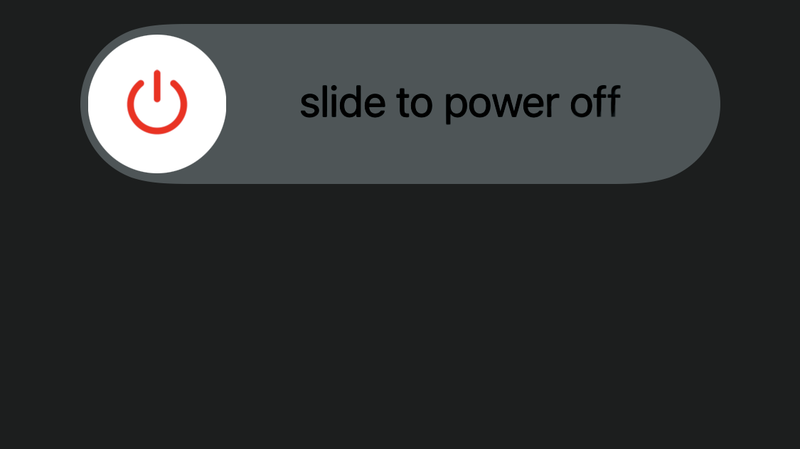
シンプル・イズ・ベストです。
iPhoneが固まったり遅くなったりしたら、再起動しましょう。再起動によりバックグラウンドプロセスが終了し、一時ファイルが削除され、騒々しいアプリが閉じられます。
Face ID搭載機種の場合、ボリュームアップまたはボリュームダウンボタンとサイドボタン(電源ボタン)を同時に長押しします。
次に、画面のスライドバーをスライドすると電源が切れます。ホームボタン付きの機種なら、サイド/電源ボタンを長押しするだけでOKです。
デバイスを完全に再起動するための「ハードリセット」という方法もあります。
iPhone X以降の機種の場合、ボリュームアップ、ボリュームダウンの順に押してから、Appleロゴが奉持されるまで電源/サイドボタンを長押しします。
使ってないアプリを閉じる
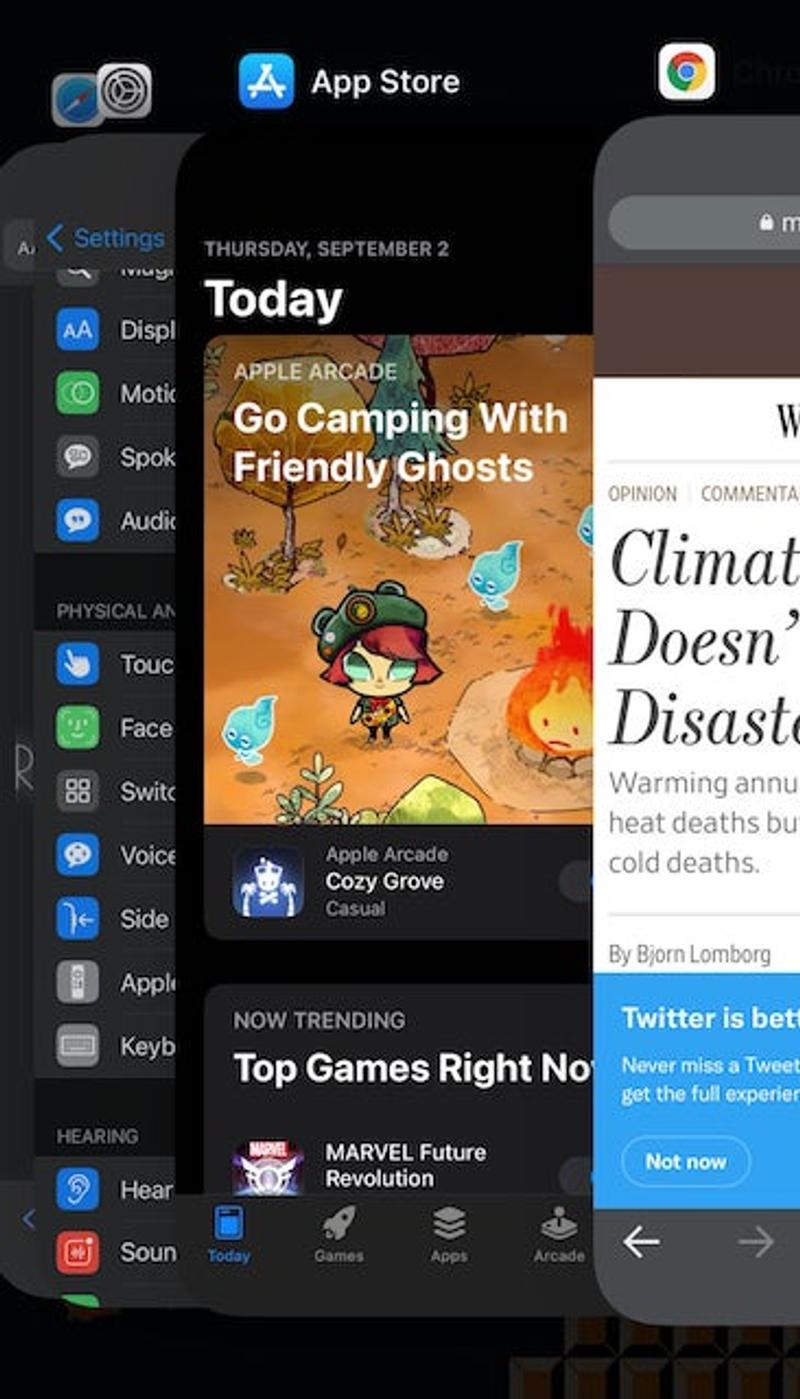
この方法については議論が分かれるところであり、米Lifehackerとしてはあまりお勧めしていません。
なぜならiPhoneはRAM管理やバックグラウンドプロセスが非常に優れており、要求の高すぎるアプリを自動で閉じて、フォアグラウンドのアプリのために必要なリソースを確保してくれるからです。
とはいえiPhoneがそのプロセスに苦戦すると、動作が重くなる可能性があります。そんなときは、開いているアプリを閉じてみてもいいでしょう。
ボタンのないiPhoneの場合、ホームバーを上にスワイプし、アプリスイッチャーを起動します。あとは、閉じたいアプリを上にスワイプするだけで完了です。
古いiPhoneやiPhone SEなどのボタン付きの機種の場合、ボタンをダブルクリックすればアプリスライダーが起動します。
ストレージおよび不要なアプリを削除する
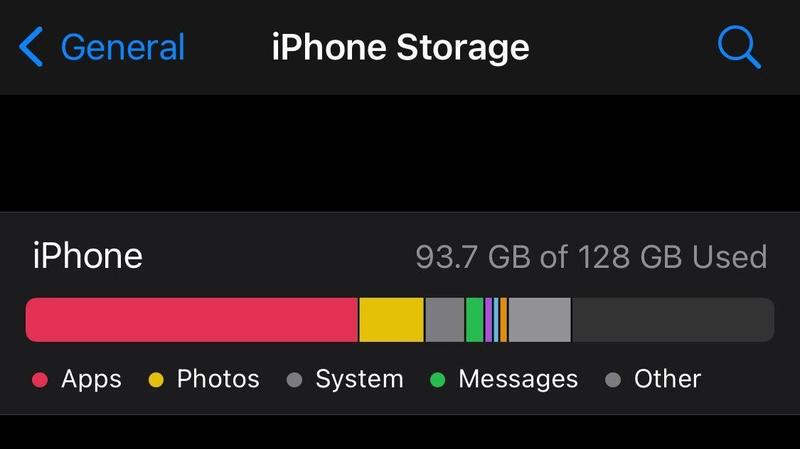
ロジックはいたってシンプル。軽いほうがいいのです。
特にゲームやSNSアプリなど、大きなアプリをアンインストールすることで、iPhoneのスペースが空き、動作が速くなるはずです。
「設定」アプリから、「一般」「iPhoneストレージ」の順に開きましょう。この画面で、どのアプリがストレージを占有しているかを確認できます。
ここでは、アプリのデータを削除するか、あるいはアプリ自体を削除するかを選べます。たとえば写真ライブラリが大きすぎるときは、iCloud写真を利用して、クラウドにフルサイズの写真を保存することを考えてみてはいかがでしょう(引き続きデバイス上にはサムネイルが表示されます)。
あるいは、「非使用のAppを取り除く」機能をオンにしておけば、スペースが必要なときに使用頻度が低いアプリを自動で削除してくれます(消えたアプリはiCloudからいつでも再ダウンロード可能です)。
Appのバックグラウンド更新をオフにする
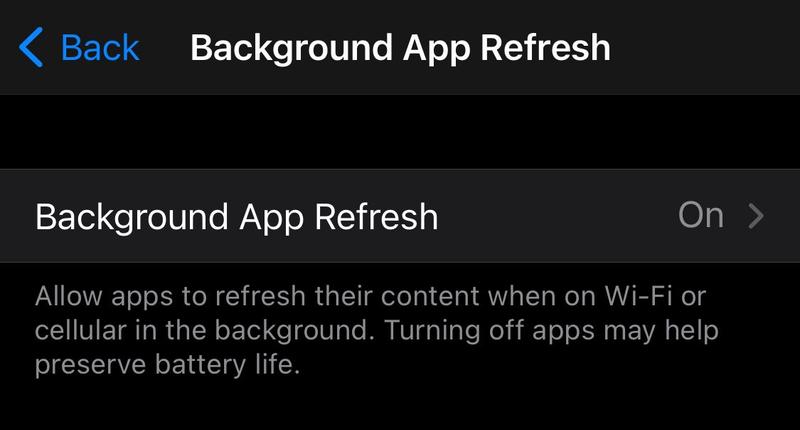
あなたの知らないところで、さまざまなアプリが常にバックグラウンドで動いています。そのせいでバッテリーを消費するのはもちろん、iPhoneのパフォーマンスにも影響します。
「設定」「一般」「Appのバックグラウンド更新」の順に選択します。ここで特定のアプリのバックグラウンド更新を止められるだけなく、「オフ」を選べばすべてを一斉に止められます。
メッセージを削除
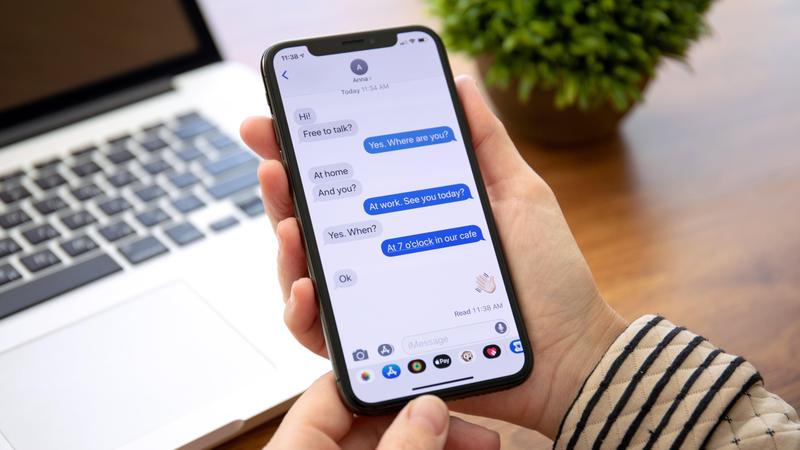
メッセージアプリはまるで底なし沼のように、ありとあらゆるメッセージ、ミーム、写真、ビデオが飲み込まれていきます。知らず知らずのうちにメッセージアプリが5から10GBを占有していた、なんてこともあるかもしれません。
それらのデータは無用なばかりか、常時メッセージアプリによるインデックス付けが行われています。つまり、メッセージアプリの動作はもちろん、iPhoneそのものの動作を重たくする原因にもなりえます。
ですから、少し時間をかけて、メッセージアプリ内のメディアや、不要な会話を削除するといいでしょう。
その前に、大切な写真の保存を忘れずに。
古いメッセージに興味がないという人は、このプロセスを自動化できます。
「設定」アプリで、「メッセージ」「メッセージの保存期間」を、「30日」に変更してください。これで、30日を過ぎたメッセージやメディアはすべて、自動で削除されるようになりました。
アニメーションの高速化
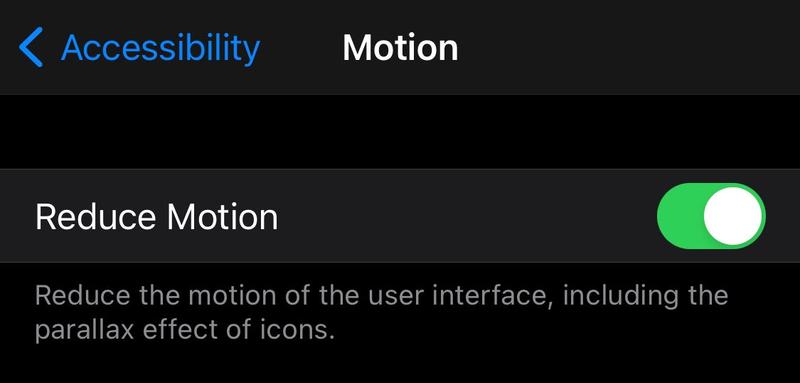
これはどちらかというと、心理学的なトリックです。iPhoneのアニメーションが速くなれば(あるいはなくなれば)、あたかもiPhoneの動作が速くなったかのように感じます。実際のところ、バッテリーの持ちは多少よくなります。
この設定は、「設定」「アクセシビリティ」「動作」「視差効果を減らす」から変更できます。
低電力モードを切る
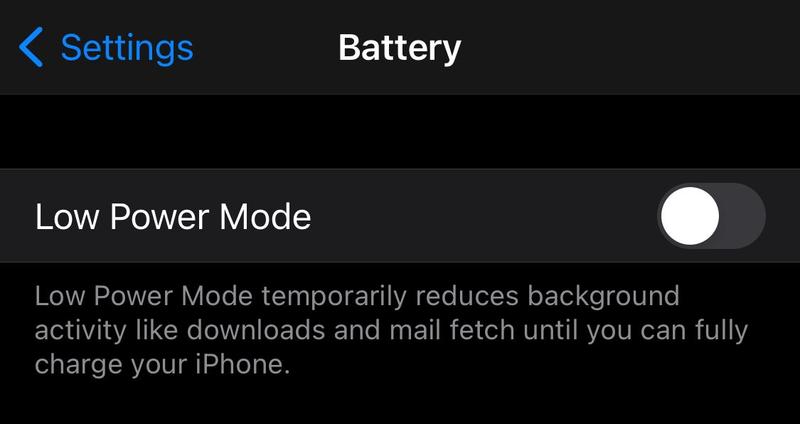
低電力モードは、バッテリーをもたせるには最適ですが、ことパフォーマンスに関しては低下を招く原因です。
低電力モードをオフにして、速度が改善しないかを確認してみましょう。「設定」「バッテリー」「低電力モード」の順に選択、あるいはコントロールセンターからも変更できます。
バッテリーを交換する
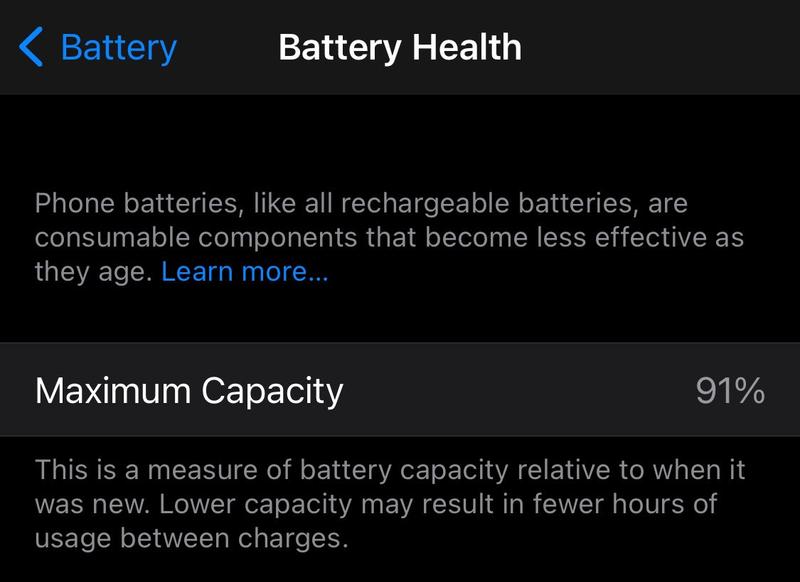
バッテリーが劣化した古いiPhoneを使っていると、ピークパフォーマンスに影響します。
この症状は、ゲームのプレイ中やリソースを多く使うアプリを使っているときに気づくことが多いでしょう(場合によって、カメラアプリの使用時に気づくこともあります)。
「設定」「バッテリー」「バッテリーの状態」の順に開いて、最大容量を確認してみてください。80%を切っているなら、バッテリー交換を考えてもいいかもしれません。
バッテリーを替えるとiPhoneに新たな命が吹き込まれ、新品のころを思い出させてくれるでしょう。
iOSのアップデート
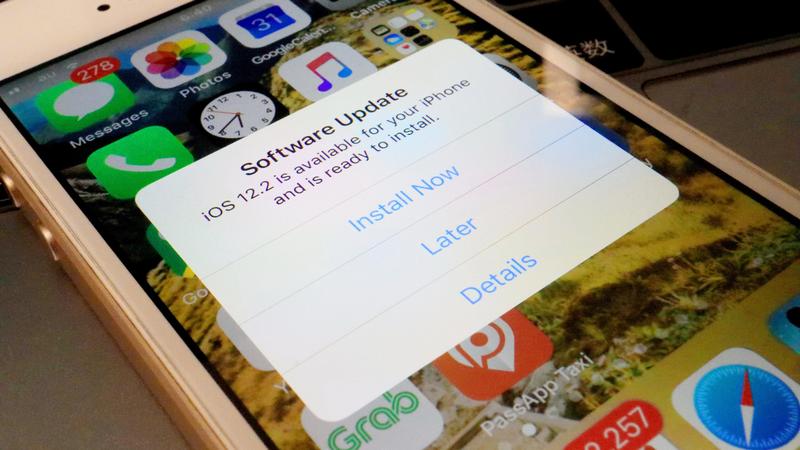
最新のiOSをいつ入れるべきかについては、大きく意見が分かれることでしょう。
古いiPhoneならなおさらです。米Lifehackerのおススメは、可能な限り最新バージョンへのアップデートを続けること。Appleによるサポートが終了するまで(一般的に5、6年)の間、ずっとです。
次のメジャーアップデートを行うかどうかは、あなた次第です。しかし、OSのアップデートは、バグの修正、パフォーマンスの最適化、全般的な動作の円滑化などに役に立つことが多いです。
最新のアップデートがあるかどうかは、「設定」「一般」「ソフトウェア・アップデート」で確認してください。
iPhoneを完全にリセット

上記の方法をすべて試しても速度が改善しないなら、最後の手段として、iPhoneをまっさらな状態に戻しましょう。
デバイスをバックアップしてから、出荷時の状態にリセットします。リセット後は、バックアップからの復元は避け、マニュアルオプションを選択しましょう。
多くのアプリはクラウドにデータを保存しているため、すべてを一度にデバイスに戻す必要はありません。
万一に備えてバックアップをしたのち、「設定」「一般」「リセット」「すべてのコンテンツと設定を消去」を選択すると、リセットが始まります。